Como fazer um mapa mental no Notion?
Edraw Content Team
Crie mapas mentais com alternativas de noção
EdrawMind e EdrawMax fornecem recursos que ajudam na criação de mapas mentais incríveis. Confira o guia de mapas mentais e aprenda diferentes maneiras de criar mapas mentais usando alternativas do Notion. Experimente Edraw hoje!
1. Introdução
A maioria dos alunos enfrenta problemas quando se trata de aprender novos tópicos. Quando o professor ou seus pais transformam esses tópicos em alguns diagramas, os alunos os pegam facilmente. Como você vê, o mapeamento mental de qualquer tópico aumenta a capacidade de aprendizagem de uma criança e a ajuda a pensar com maior clareza para explorar diferentes relações entre ideias e elementos de qualquer argumento.
Os professores preferem esse software para criar mapas mentais fáceis de aprender e acessíveis para cada aluno. Neste artigo, mostraremos três maneiras diferentes de criar um mapa mental. O primeiro processo envolve a incorporação de mapas mentais de diferentes ferramentas no Notion e sua exportação, e os outros dois processos envolvem o uso de modelos e símbolos fornecidos pelos dois softwares da Edraw - EdrawMax e EdrawMind. Antes de mostrarmos o processo de criação de um mapa mental usando um software de mapa mental gratuito, vamos orientá-lo nas etapas que você precisa seguir ao trabalhar em um mapa mental Notion.
2. Como desenhar um mapa mental no Notion
O que é o Notion?
O Notion é uma ferramenta de gerenciamento amplamente utilizada para fazer anotações, planejar projetos, manter prazos e editar e combinar várias tarefas e anotações. Muitas organizações usam o Notion como um aplicativo para controlar seus projetos e atribuições para aumentar a produtividade.
Etapas para fazer o Mapa Mental no Notion
Passo 1Planeje seu mapa mental e escolha uma ferramenta de terceiros:
Para criar um mapa mental no Notion, você deve primeiro planejar seu mapa mental. Você pode anotar os pontos que vai incluir em seu diagrama. Isso diminuirá a confusão e a complexidade. Depois de planejar, é hora de decidir a ferramenta que deseja usar para o seu mapa mental. Para incorporar um mapa mental no Notion, você precisa de um aplicativo de terceiros como o Miro. Você pode escolher qualquer ferramenta de sua escolha.
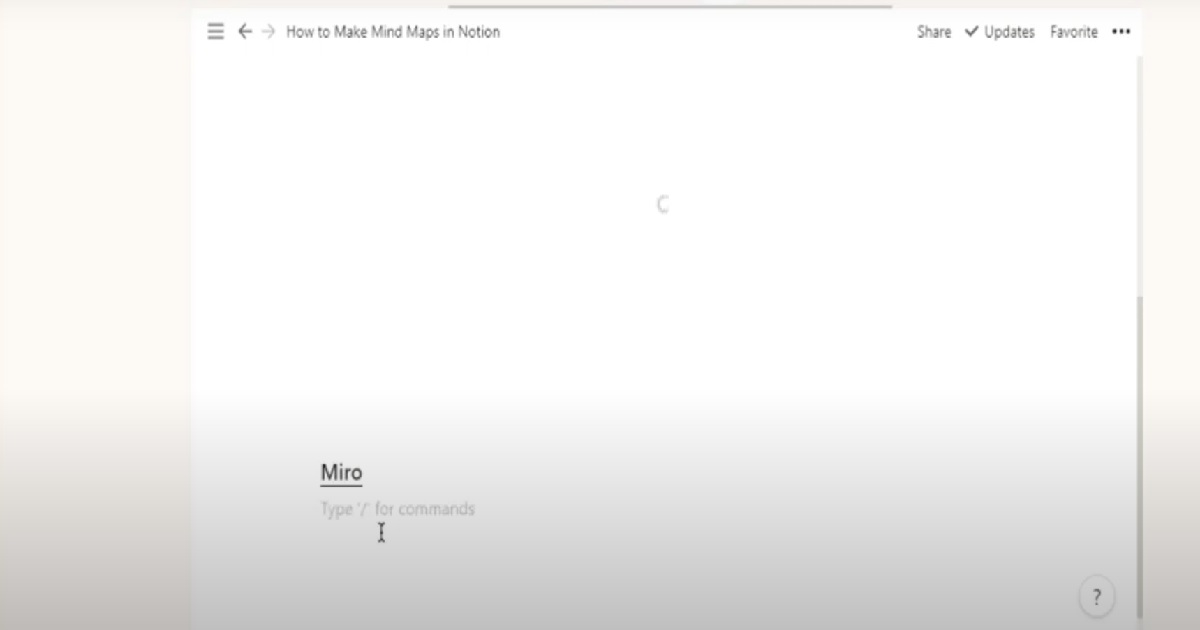
Passo 2Crie seu mapa mental:
Agora, inicie a ferramenta em seu dispositivo para criar o mapa mental no Miro. Você tem que pegar uma página em branco onde possa desenhar o desenho. Escolha a forma desejada para marcar a ideia pai e pressione Tab para ir para o filho ou conceito associado.
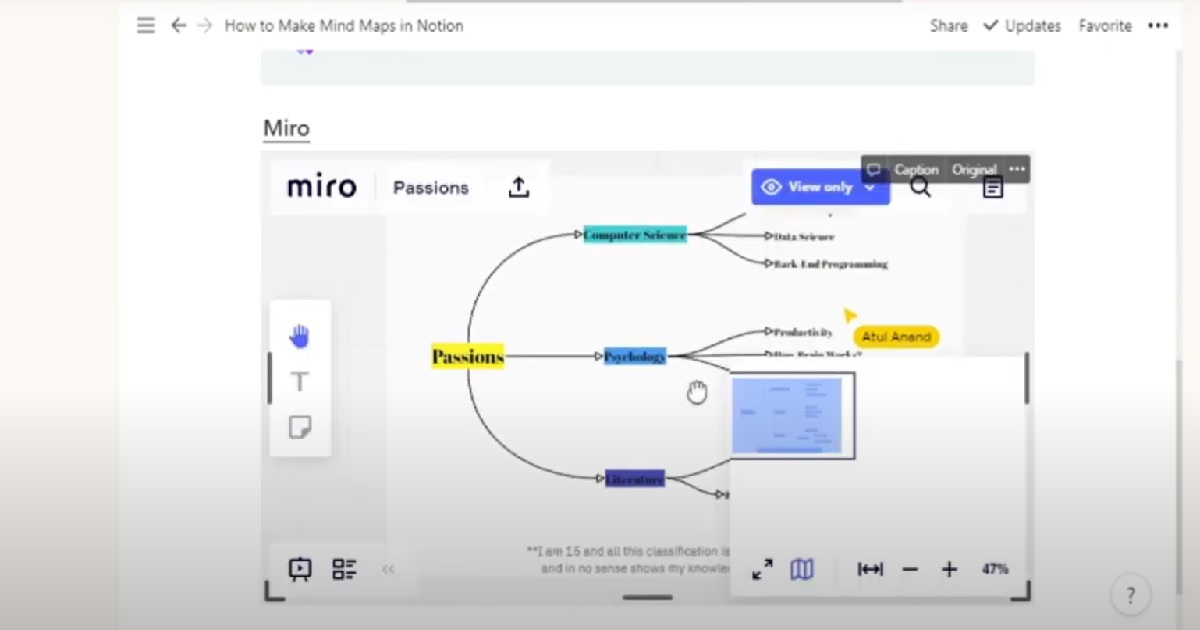
Ao pressionar Enter, você obterá as formas dos tópicos associados de origem. Use os atalhos Tab e Return em seu teclado para criar todo o mapa mental. Agora, adicione os textos. Seu mapa mental está pronto para incorporar no Notion.
Passo 3Obtenha um link compartilhável e cole-o no Notion:
No Miro, clique no mapa mental que deseja incorporar no Notion e clique no botão Compartilhar para obter um link compartilhável. Altere o público para 'Qualquer um pode ver' na caixa de diálogo. Depois disso, você precisa copiar o link do quadro. Depois disso, inicie o Notion em seu computador. Clique na página de noção que você deseja incorporar o mapa mental. Clique em "/miro" e você terá a opção de escolher a ferramenta.
Passo 4 Incorporar o miro:
Uma caixa de diálogo é aberta onde você pode colocar o link que você copiou anteriormente. Em seguida, clique em "Incorporar Miro" e uma caixa de imagem aparecerá. Para tornar o mapa mental visível, clique no sinal do dedo.
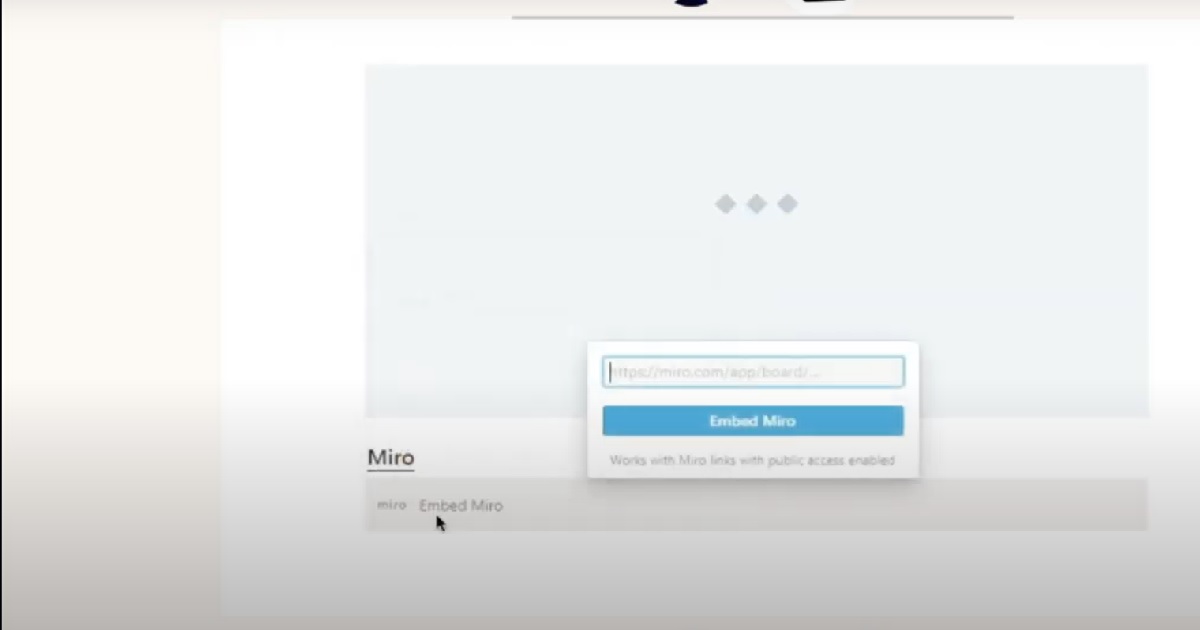
Passo 5 Ajuste o mapa mental:
Para editar o mapa mental no Miro, expanda a caixa de imagem e arraste o mapa mental para ajustá-lo à tela. Você pode aumentar o tamanho do diagrama de acordo com sua escolha.
- Planeje seu mapa mental e escolha uma ferramenta de terceiros.
- Crie seu mapa mental.
- Obtenha um link compartilhável e cole-o no Notion.
- Incorporar o miro.
- Ajuste o mapa mental.
3. Como desenhar um mapa mental no EdrawMind?
Agora que você viu como incorporar ferramentas de terceiros no Notion para trabalhar em mapas mentais, vamos mostrar a você a etapa mais fácil de criar mapas mentais. Confira as etapas de mapeamento mental do EdrawMind e crie alguns mapas mentais maravilhosos.
Passo1 Início:
Baixe e instale o EdrawMind do site oficial para obter a versão mais recente da ferramenta. Depois de lançar esta alternativa do Notion, você deve fazer o login usando seu endereço de e-mail registrado. Se você planeja colaborar remotamente com sua equipe que requer marcação online e postagem de comentários, confira o EdrawMind Online e faça o login usando seu endereço de e-mail.
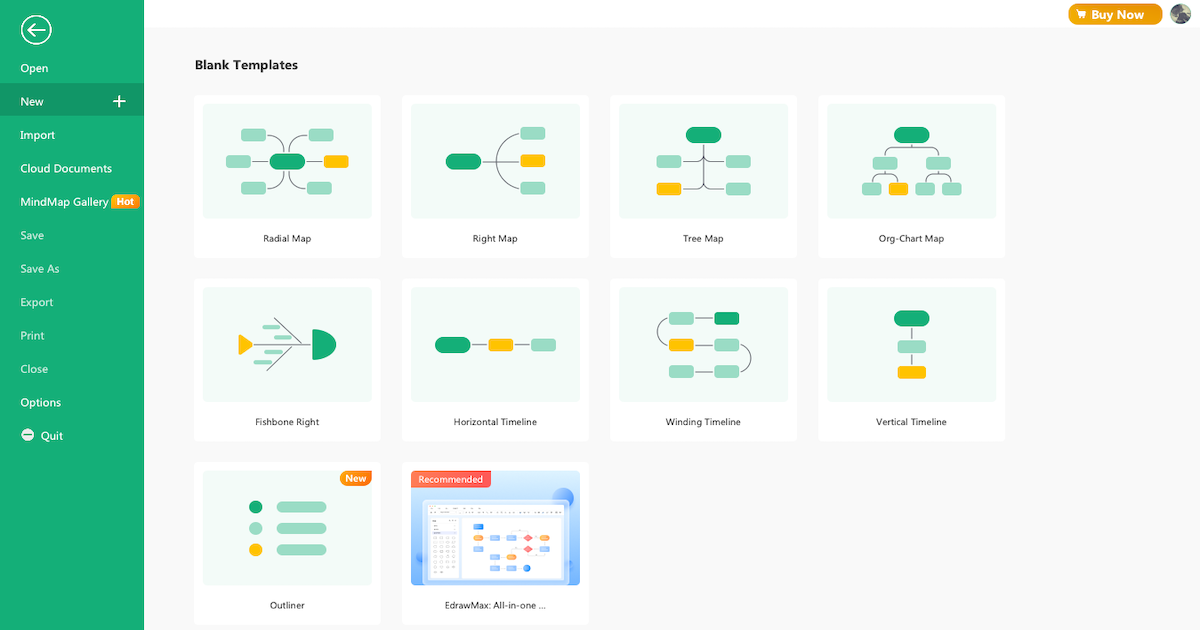
Passo2 Esboço:
A página inicial do EdrawMind vem com 'Modelos em branco' e 'Exemplos locais'. Confira esses esboços ou clique em 'Novo' na seção esquerda para criar um mapa mental do zero. Ao contrário do Notion, o EdrawMind oferece mais de 700 cliparts projetados que ajudam a criar mapas mentais. Com 'tab+enter', você pode criar centenas de subtópicos em seu mapa mental e até fazer conexões entre eles usando a função do conector.
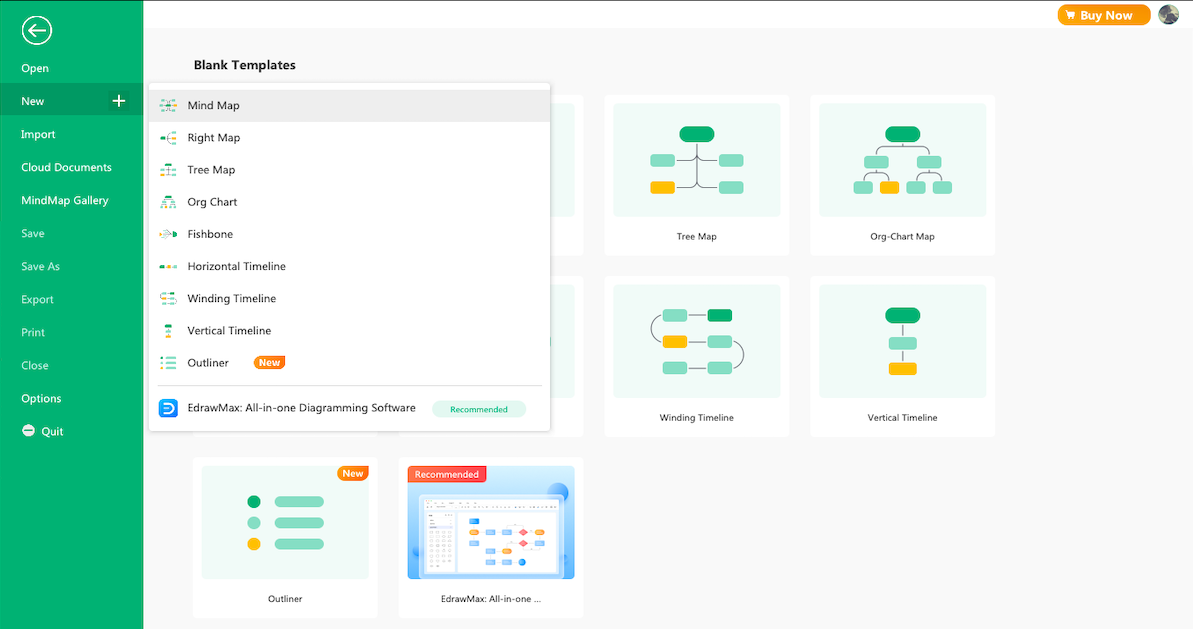
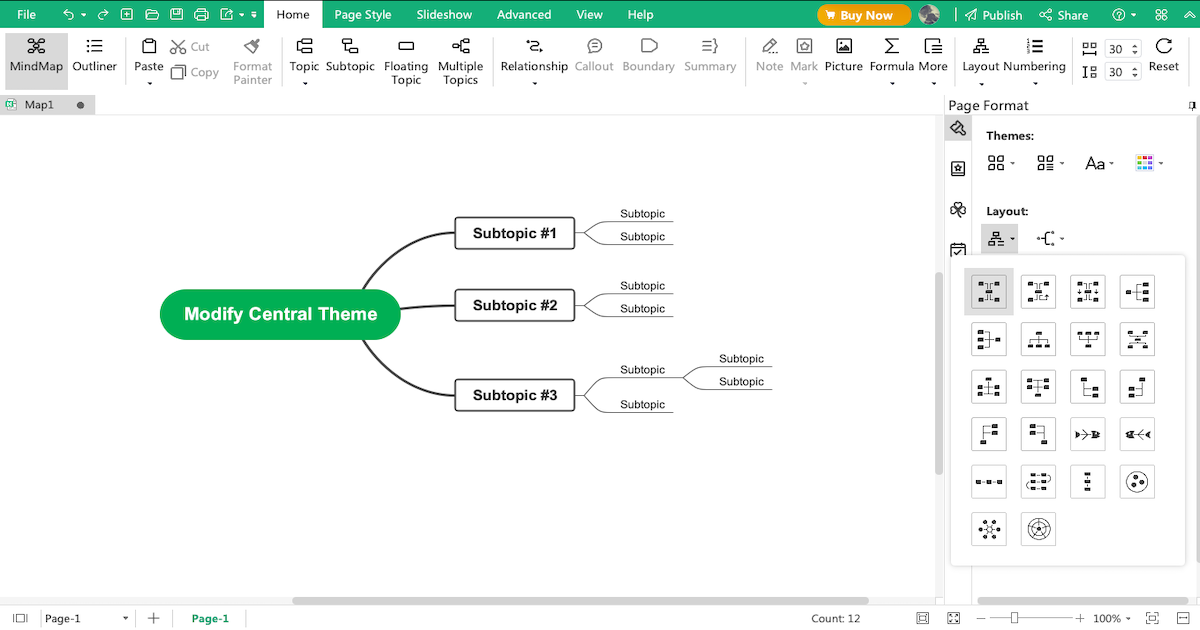
Passo3 Comunidade Modelo:
A 'Galeria MindMap' do EdrawMind vem com mais de 5.000 modelos de mapas mentais que ajudam a criar mapas mentais maravilhosos para diferentes usos. Dirija-se à 'Galeria MindMap' e procure o mapa mental que deseja criar. Com o EdrawMind, você pode duplicar facilmente o conteúdo dos modelos gerados pelo usuário e usá-los para criar seus mapas mentais.
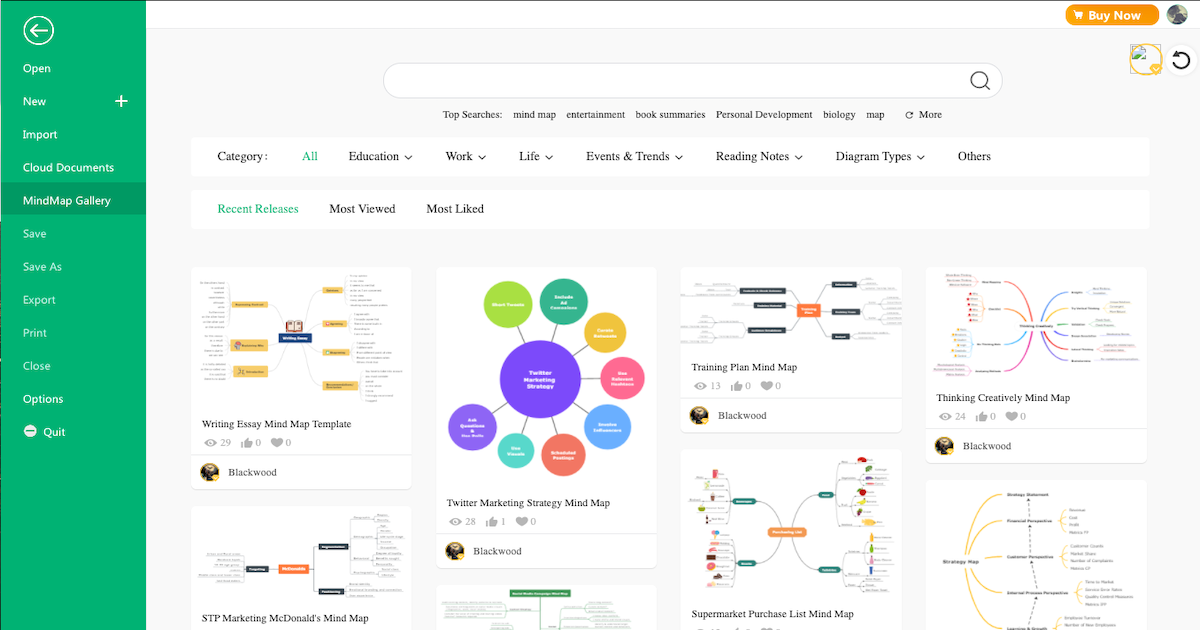
Passo4 Colaborar:
Nesta alternativa do Notion, você pode visualizar seus mapas mentais como brainstorming, apresentação, gráfico de Gantt e esboço. EdrawMind vem com uma colaboração remota poderosa e melhor da categoria com sua equipe. Ao verificar o EdrawMind Online, você ainda pode acessar todas essas funções offline para trabalhar de maneira eficaz com sua equipe remota.
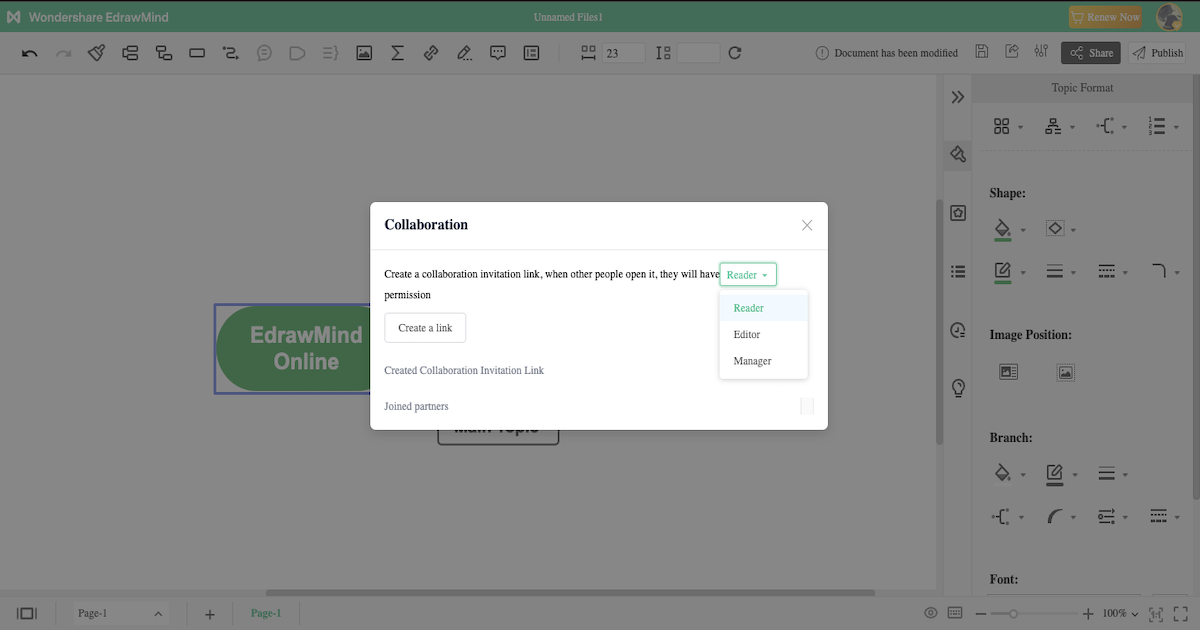
Etapa5 Exportar e compartilhar:
Depois de completar seu mapa mental de acordo com seus requisitos acadêmicos ou profissionais atuais, você pode exportá-lo para vários formatos, como PNG, JPEG, HTML, SVG, MindManager e muito mais. Você pode até usar a opção de compartilhamento integrada para compartilhar seu mapa mental em plataformas de mídia social como Facebook, Pinterest, Twitter e Line.
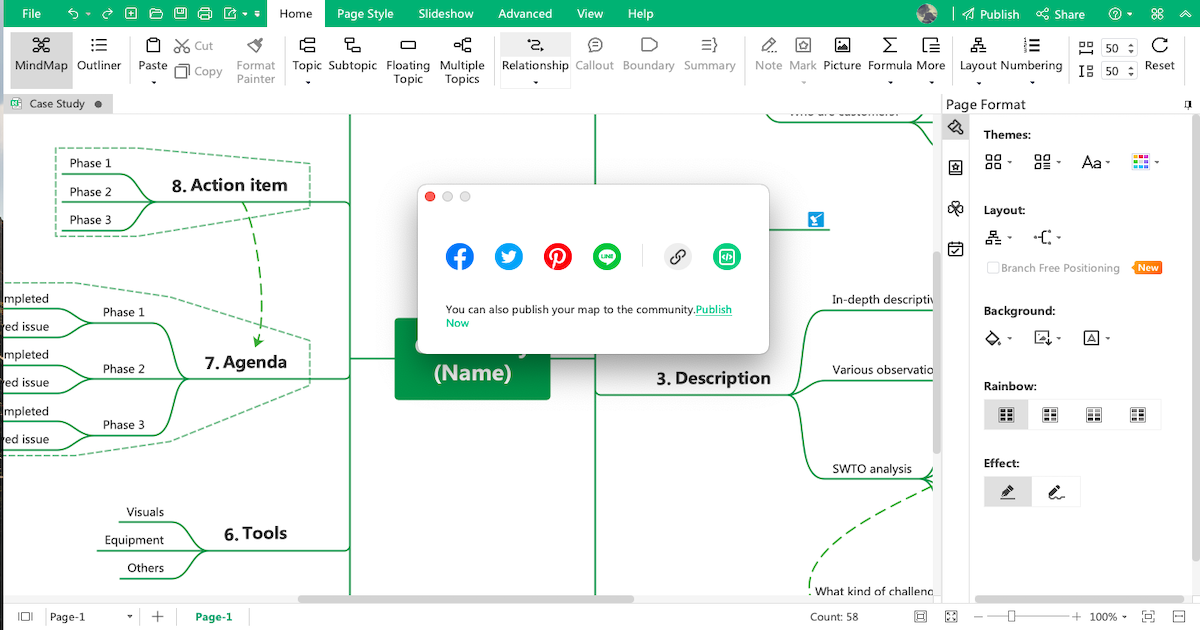
- Abra o EdrawMind
- Confira Os Esboços
- Modelos disponíveis da comunidade
- Colabore com a equipe
- Exportar e Compartilhar
4. Como Desenhar Um Mapa Mental no EdrawMax?
EdrawMax é mais um software gratuito de mapas mentais da Edraw que oferece alguns recursos incríveis de diagramação, como modelos, símbolos, ícones, comunidade de modelos e muito mais. Confira as etapas do EdrawMax para criar mapas mentais gratuitamente.
Passo1 Início:
O primeiro e mais importante passo que você precisa dar para criar um mapa mental no EdrawMax é baixá-lo de acordo com o sistema operacional do seu computador. Ao contrário de outros softwares de mapeamento mental que só vêm online, o EdrawMind é uma dessas ferramentas que está disponível para versões para desktop e web. Você pode conferir o EdrawMax Online se precisar acessar os arquivos armazenados em sua nuvem.
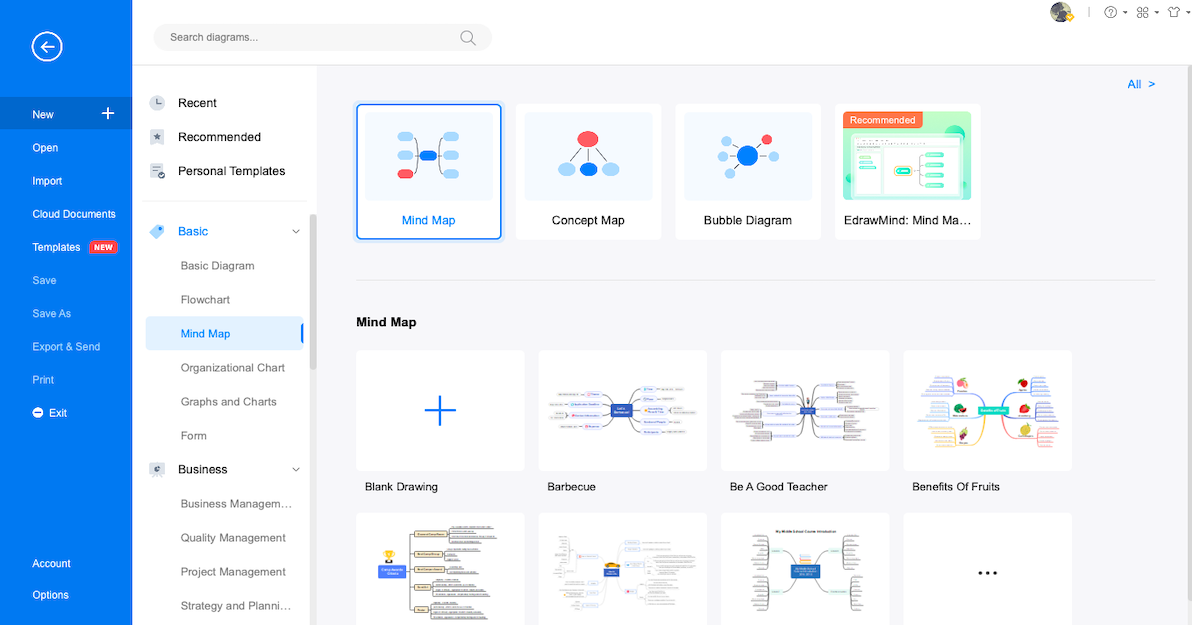
Passo2 Esboço:
Depois de iniciar o EdrawMax, você verá os tipos de diagramas 'Recomendados' no meioe mais de 280 diagramas organizados categoricamente à esquerda. Pesquise 'mapa mental' na barra de pesquisa ou vá para 'Mapa mental' no tipo de diagrama 'Básico' e clique em '+' para ir diretamente para o quadro de tela EdrawMax. Aqui você pode começar a criar o mapa mental de sua preferência do zero, adicionando o conteúdo no layout do mapa mental padrão.
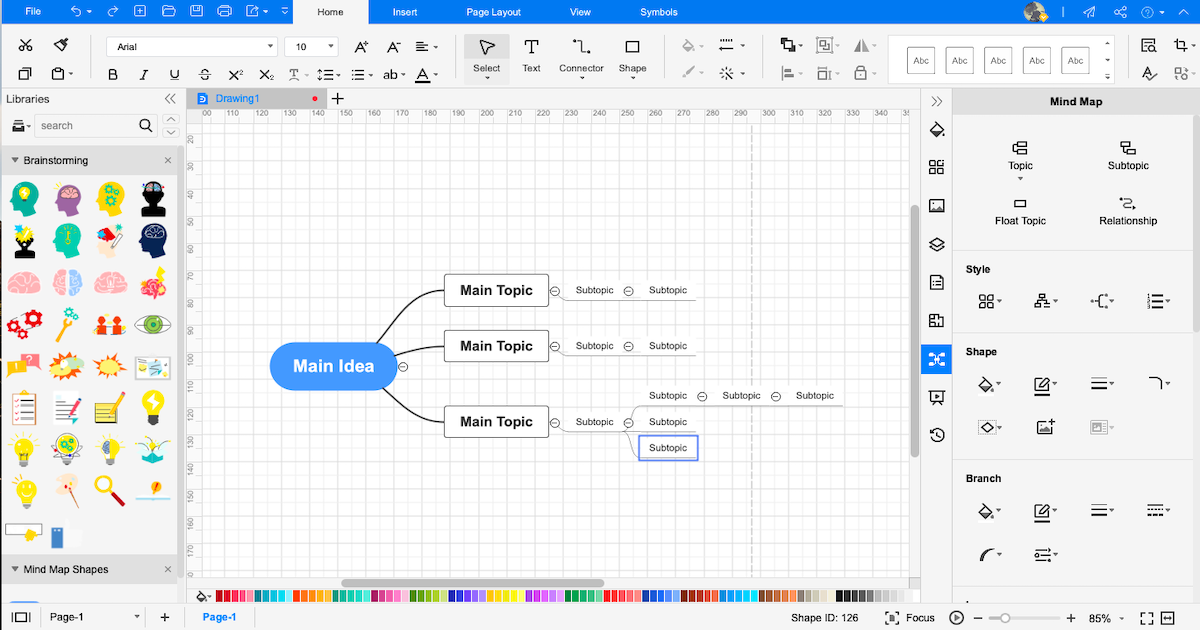
Passo3 Comunidade Modelo:
EdrawMax vem com uma vasta comunidade de modelos que oferece mais de 10.000 modelos criados por usuários. Vá para a opção 'comunidade de modelos' à esquerda e procure o mapa mental que você precisa fazer. Depois de encontrar o mapa mental desejado, você pode facilmente duplicar o conteúdo e personalizá-lo de acordo com suas necessidades.
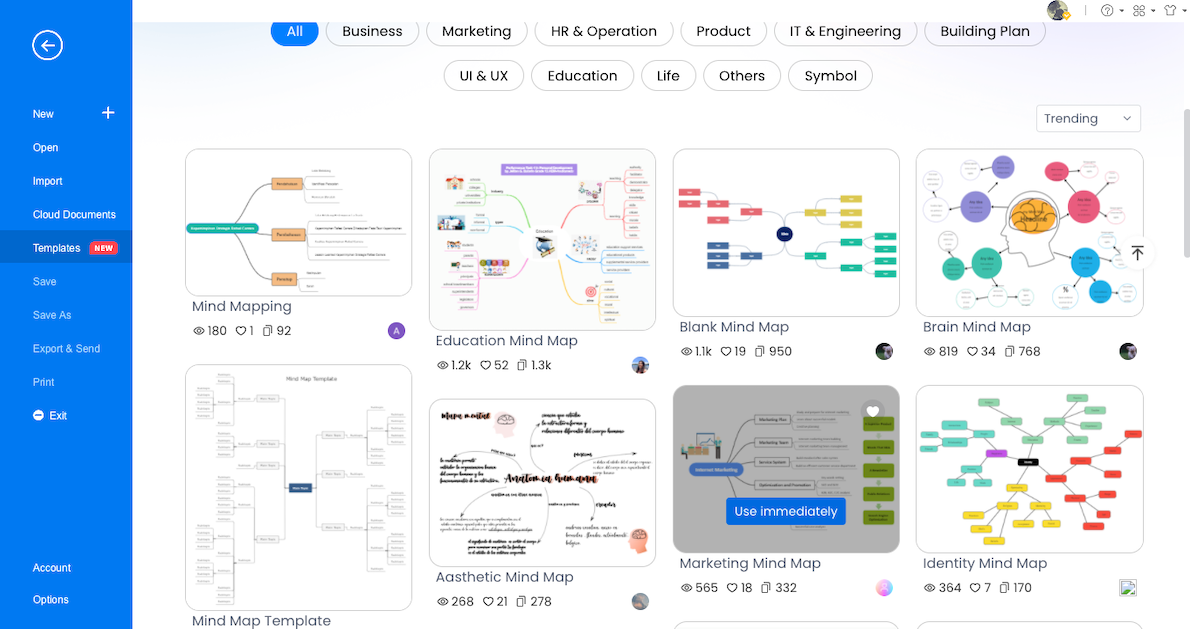
Passo4 Símbolos:
EdrawMax tem mais de 26.000 símbolos habilitados para vetores que ajudam a visualizar os mapas mentais da melhor maneira imaginável. Ao trabalhar com essa alternativa de Noção, você pode adicionar esses símbolos como e quando for necessário. Este software de mapa mental também permite criar símbolos que você pode usar em seus diagramas. Esses símbolos criados pelo usuário podem ser armazenados em sua biblioteca para oferecer melhor acesso a eles toda vez que você fizer login usando seu endereço de e-mail.
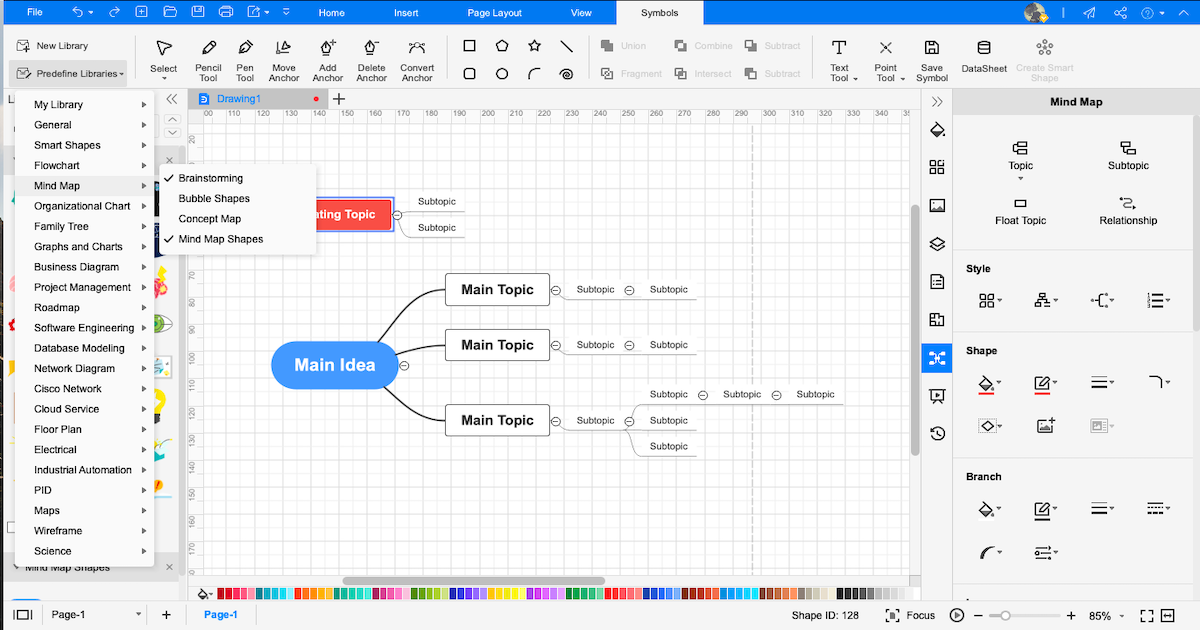

Etapa5 Exportar e compartilhar:
Depois de criar o mapa mental, você pode exportá-lo em vários formatos, como Visio, JPEG, PNG, HTML, PDF, Office e muito mais. Simultaneamente, você pode compartilhar seu mapa mental em diferentes plataformas de mídia social, como Facebook, Twitter, Pinterest e Line. Todos os arquivos exportados no formato EDDX são altamente criptografados; portanto, quando você compartilha seu mapa mental no formato EdrawMax, não deve se preocupar com a segurança do seu conteúdo.
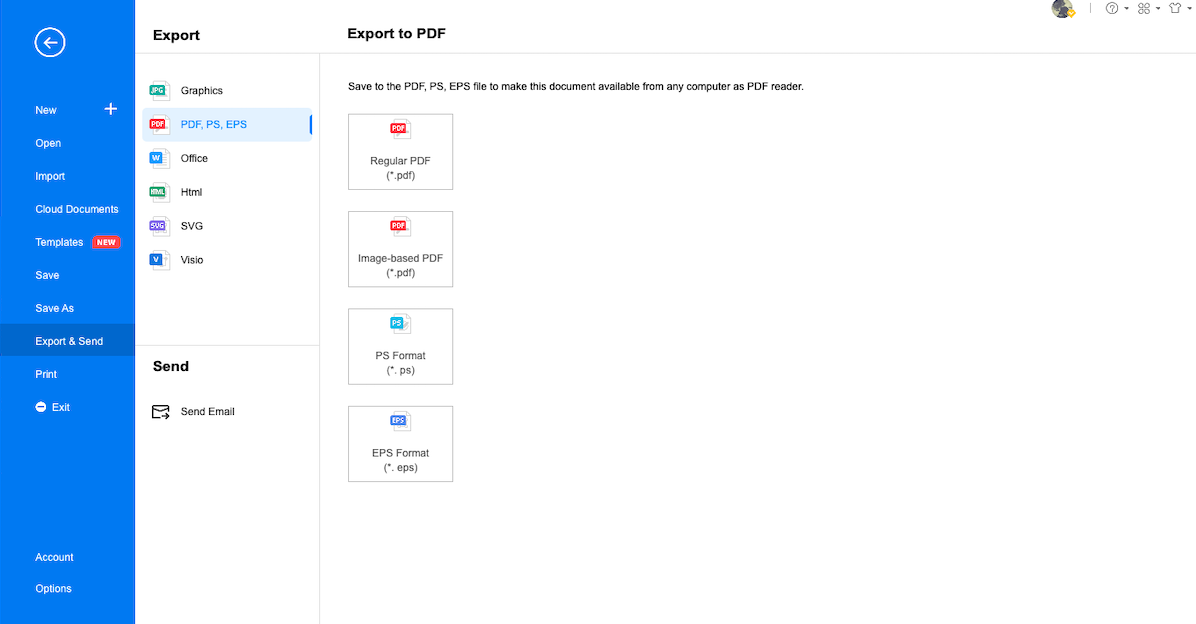
- Abra EdrawMax
- Confira Os Esboços
- Disponibilidade de modelos gerados pelo usuário da comunidade
- Escolha símbolos habilitados para vetores
- Exportar e Compartilhar
5. Edraw vs. Notion
Como você viu aqui, o Notion não fornece um meio para criar mapas mentais. Em vez disso, você deve incorporar mapas mentais de ferramentas de terceiros, tornando o Notion um software de mapeamento mental hostil. Confira algumas das principais diferenças entre as ferramentas de mapeamento mental do Notion e do Edraw.
|
Fatores |
Notion |
EdrawMind |
EdrawMax |
|---|---|---|---|
|
Compatibilidade SO |
|||
|
Windows |
|
|
|
|
Linux |
|
|
|
|
MacBook |
|
|
|
|
Android |
|
|
|
|
ios |
|
|
|
|
Navegador Web |
(somente para Safari e Google Chrome) |
(funciona no Chrome, Safari, Edge, Firefox) |
(funciona no Chrome, Safari, Edge, Firefox) |
|
Idiomas Compatíveis |
|||
|
Inglês |
|
|
|
|
Francês |
(Beta) |
|
|
|
Alemão |
|
|
|
|
Japonês |
(Beta) |
|
|
|
Chinês |
|
|
|
|
Recursos Para Mapeamento Mental |
|||
|
Adição de Tópicos Flutuantes |
|
|
|
|
Adicione Numeração |
|
|
|
|
Edite Formas |
|
|
|
|
Formas Disponíveis |
Limitado |
30 |
8 |
|
Editar Ramos |
|
|
|
|
Alterar Cor De Fundo |
|
|
|
|
Alterar Imagem De Fundo |
|
|
|
|
Aplicar Estilo Arco-Íris |
|
|
|
|
Aplicar Estilo Desenho À Mão |
(O Notion funciona com o Apple Pencil, mas apenas como uma caneta.) |
|
|
|
Aplicar Visualização de Estrutura de Tópicos |
(Não para os mapas mentais incorporados, mas para a lista de tarefas) |
|
|
|
Temas de mapeamento mental |
Permite apenas a incorporação de mapas mentais |
33 |
10 |
|
Tipos de layout |
Mais de 40 tipos de conteúdo de bloco |
22 |
7 |
|
Estilos de conector |
|
10 |
6 |
|
Modelos integrados |
Mais de 50 modelos iniciais, mas não para mapas mentais |
|
Mais de 1500 |
|
Comunidade Modelo |
|
LIVRE |
LIVRE |
|
Recursos adicionais de mapeamento mental |
|||
|
Idéia principal |
|
Ilimitado |
Ilimitado |
|
Textos explicativos |
|
|
|
|
Limites |
|
|
|
|
Resumos |
|
|
|
|
Tags |
|
|
|
|
Tabelas |
|
|
|
|
QR Codes |
|
|
|
|
Texto Vetorial |
|
|
|
|
Marcas |
|
|
|
|
Clipes |
Permite que ícones de terceiros sejam importados diretamente para os quadros Notion |
700+ |
500+ |
|
Fotografias |
|
Pode importar imagens diretamente do sistema. |
Pode importar imagens diretamente do sistema. |
|
Hyperlinks |
|
|
|
|
Anexos |
|
|
|
|
Notas |
|
|
|
|
Comentários |
|
|
|
|
Relacionamentos |
|
|
|
|
Formatos de importação de arquivo |
|||
|
MindManager |
|
|
|
|
XMind |
|
|
|
|
MS Visio |
|
|
|
|
SVG |
|
|
|
|
EdrawMax |
|
|
|
|
Formatos de exportação de arquivo |
|||
|
Gráficos |
|
|
|
|
|
|
|
|
|
Office |
|
|
|
|
HTML |
|
|
|
|
SVG |
|
|
|
|
MS Visio |
|
|
|
|
CSV |
|
|
|
|
Outros formatos |
- |
Exportação em BMP, DIB, PS, EPS, MMAP |
Exportação m HTML, VSDX, BMP, DIB, PS, EPS, MMAP |
|
Opção e Visualização |
|||
|
Debate |
(mas não para os mapas mentais incorporados) |
|
|
|
Gráfico de Gantt |
(mas não para os mapas mentais incorporados) |
|
|
|
Delineador |
(mas não para os mapas mentais incorporados) |
|
|
|
Apresentação |
(mas não para os mapas mentais incorporados) |
|
|
|
Comparação geral |
|||
|
Criar modelo personalizado |
(mas não mapas mentais) |
|
|
|
Número de Diagramas |
Limitado |
9+ |
280+ |
|
Criptografia de arquivo |
O Notion criptografa seus dados de acordo com os padrões testados e aceitos pelo setor. |
As transferências de arquivos são protegidas com o mais alto nível de criptografia SSL |
As transferências de arquivos são protegidas com o mais alto nível de criptografia SSL |
|
Armazenamento na nuvem |
5MB na conta pessoal |
10 GB para plano vitalício |
10 GB para plano vitalício |
|
Interface de usuário |
Não Usuário do amigo |
Usuário amigavelmente |
Usuário amigavelmente |
|
Colaboração |
|
|
|
|
Faixa de preço |
|||
|
Versão de teste |
LIVRE |
Recursos importantes que você obtém na versão gratuita: Formatação de forma e ramificação. Alterne para a visualização Esboço. Mudando o Estilo do Conector |
Avaliação de 30 dias para aproveitar os recursos do EdrawMax |
|
Prêmio para Pessoas Físicas |
US$4 por mês |
US$ 4,91/mês pagos anualmente US$ 245 por toda a vida (oferta por tempo limitado) |
US$ 8,25/mês pagos anualmente US$ 245 por toda a vida (oferta por tempo limitado) |
|
Prêmio para equipes |
US$ 8/membro/mês |
US$ 6,58/usuário/mês |
US$ 8,25/usuário/mês |
Agora que vimos a comparação detalhada entre as ferramentas de mapeamento mental do Notion e do Edraw, vamos mostrar como o Notion e o Edraw diferem. Confira mais uma comparação entre esses dois softwares de mapeamento mental.
Desenhe um mapa mental com o Notion
-
Nenhum recurso para criar mapas mentais
-
Compatível com navegadores limitados
-
Nenhum tema de mapeamento mental está disponível
-
Depende de ferramentas de terceiros para símbolos.
-
Opções limitadas de exportação
-
Nenhum modo de visualização está disponível
-
Número limitado de recursos de diagramação
Desenhe um Mapa Mental com Edraw
-
Crie mapas mentais maravilhosos
-
Totalmente compatível com todos os navegadores de internet mais recentes
-
O Edraw vem com mais de 1.500 modelos integrados
-
Edraw vem com mais de 26.000 símbolos
-
Exporta em vários formatos
-
Vem com esboço, chuva de ideias, gráfico de Gantt e modos de apresentação
-
Crie mais de 280 tipos de diagramas
6. Software gratuito de mapas mentais
Agora que você viu a comparação detalhada entre o Notion e o Edraw, deixe-nos ajudá-lo, apontando alguns dos principais recursos do EdrawMind. Este software de mapa mental gratuito é altamente recomendado em relação a outras alternativas do Notion pelos incríveis recursos que oferece aos usuários, como:
- No EdrawMind, você pode criar facilmente vários relacionamentos entre diferentes subtópicos.
- Com as opções Outliner, Brainstorming, Apresentação e Gráfico de Gantt, você pode visualizar facilmente seus mapas mentais de diferentes perspectivas.
- Com o recurso de deslocamento embutido, você pode navegar rapidamente para qualquer sub-ramificação ou ideia em um mapa mental complexo para verificá-los sem focar em outros nós.
- Com o recurso Gráfico de Gantt deste software de mapa mental gratuito, você pode facilmente adicionar tarefas, renomear várias tarefas, definir hora/data/duração, distribuir recursos, definir prioridades e marcos e gerar facilmente gráficos de Gantt a partir de mapas mentais com um único clique.
- Este software de mapa mental gratuito pode facilmente importar arquivos do MindManager, XMind e EdrawMax
- EdrawMind permite exportar seu mapa mental em vários formatos, como gráficos, PDF, Office, HTML, SVG, MindManager e muito mais.
Quando falamos sobre alternativas do Notion, procuramos ferramentas de diagramação bem equipadas com modelos de mapeamento mental, símbolos, ícones e muito mais. Em geral, procuramos ferramentas como EdrawMax que são consideradas uma das melhores ferramentas de diagramação do mercado. Confira algumas de suas características mais comuns aqui:
- Com uma interface semelhante à da Microsoft, iniciantes e profissionais podem criar mais de 280 diagramas, incluindo mapas mentais.
- O EdrawMax oferece mais de 1.500 modelos integrados e mais de 26.000 símbolos, ajudando você a criar facilmente diagramas maravilhosos.
- Este software gratuito de mapas mentais vem com uma comunidade de modelos onde você encontrará modelos de quase todos os diferentes diagramas. Você pode duplicar esses modelos e posteriormente publicar seu mapa mental nesses modelos para inspirar seus colegas criadores de conteúdo.
- Este software de mapa mental gratuito está disponível em inglês, francês, alemão, japonês e chinês. Uma variedade tão grande de suporte a idiomas garante que você possa criar mapas mentais em seu idioma nativo.
- Com EdrawMax, você pode criar vários tópicos flutuantes que você pode conectar para ilustrar a relação com outros.
- Este software de mapa mental gratuito permite que você edite facilmente formas e diferentes ramificações de um mapa mental.
7. Principais conclusões
O mapeamento mental depende do tema central e da facilidade com que alguém conseguiu visualizar seus subtópicos. Como você viu aqui, o mapa mental do Notion tem alguns recursos bons, como criar blocos de banco de dados de tabelas, exibir marcadores, criar listas de tarefas e mais alguns, mas eles são restritos na forma de posicionamento e oferecem suporte muito limitado quando se trata de criando mapas mentais. Como designer, ninguém tem a liberdade de colocar conteúdos diferentes da maneira que deseja. Mais importante, o Notion permite apenas que os usuários incorporem mapas mentais de ferramentas de terceiros e não fornece um meio para que eles trabalhem em um mapa mental do zero.
Em vez de acessar ferramentas de terceiros apenas para incorporar o mapa mental deles ao Notion, você pode experimentar o Edraw, que oferece uma ampla gama de recursos quando se trata de trabalhar em mapas mentais e outros diagramas complexos, como organogramas, diagramas de Venn, diagramas científicos, diagramas espinha de peixe e muito mais. EdrawMind é uma ferramenta completa com uma comunidade de modelos onde você encontrará modelos gerados por usuários de mais de 280 diagramas, incluindo mapas mentais, mapas conceituais, mapas de bolhas e muito mais. Esses modelos de mapa mental ajudam você a visualizar suas ideias da melhor maneira imaginável. Além disso, o EdrawMind é predominantemente um software de mapa mental gratuito que permite criar mapas mentais que você pode visualizar posteriormente em diferentes modos, como Outliner, Gráfico de Gantt, Brainstorming e Apresentação. Com uma poderosa colaboração online, você pode criar mapas mentais no EdrawMind com sua equipe remota em tempo real.
Você pode gostar
Como criar um organograma no Visio
Como Fazer
Como desenhar um diagrama de rede no Visio
Como Fazer


